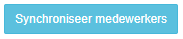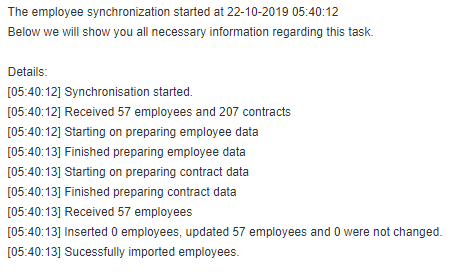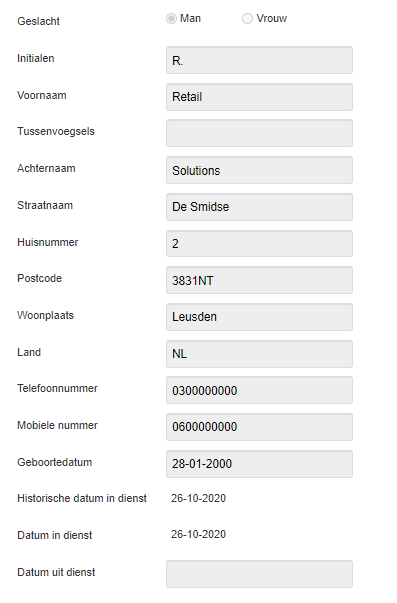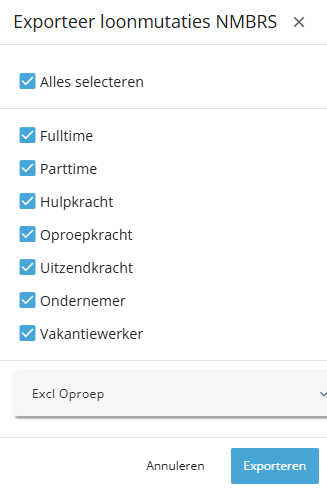Koppeling PMT met Nmbrs
PMT kan gekoppeld worden met de HR applicatie van Nmbrs. In dit artikel geven we een uitleg over hoe je jouw PMT gebruikt wanneer deze is gekoppeld met Nmbrs.
Sollicitanten aannemen via PMT naar Nmbrs
In PMT is het mogelijk om gebruik te maken van de sollicitatiemodule. Indien jouw PMT is gekoppeld met Nmbrs, is het mogelijk om sollicitanten direct vanuit PMT aan te nemen naar Nmbrs. Je doet dit door op de knop Aannemen naar Nmbrs te klikken. Vervolgens vul je het formulier in wat in het scherm verschijnt. Zodra je alle gegevens hebt ingevuld, klik je op de knop Versturen waarna de sollicitant direct wordt aangenomen naar Nmbrs.
Wil je meer weten over het beheren van sollicitaties in PMT? Klik dan hier.
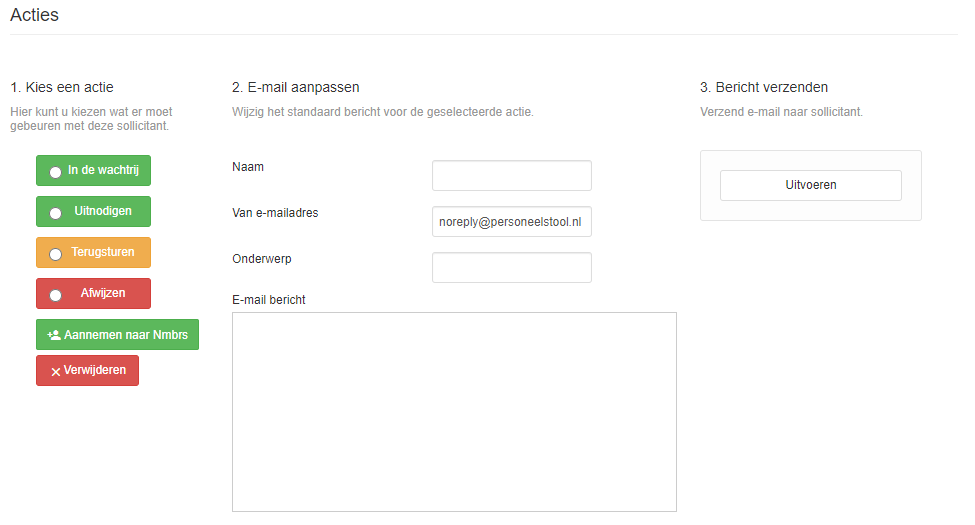
Medewerkerbeheer
De medewerkersgegevens worden iedere nacht vanuit Nmbrs naar PMT gesynchroniseerd. Nmbrs is dus leidend voor de medewerkersgegevens die in PMT staan. Het is ook mogelijk om handmatig de medewerkersgegevens uit Nmbrs naar PMT te synchroniseren. Je kunt dit doen door op de pagina ‘Medewerkers’ --> ‘Medewerkerbeheer’ op de knop Synchroniseer medewerkers te klikken.
Heb je op de knop gedrukt maar weet je niet zeker of de synchronisatie heeft gewerkt? Dan kun je dit terug vinden in de winkelprocesberichten. Deze vind je onder ‘Configuratie’ --> ‘Winkelprocesberichten’.
Zo'n winkelprocesbericht ziet er als volgt uit:
In dit bericht is duidelijk te zien of de gegevens zijn geüpdate en of er bijvoorbeeld nieuwe medewerkers zijn toegevoegd.
Wil je het e-mailadres van een medewerker wijzigen, een adreswijziging doorvoeren of een nieuw contract toevoegen? Dan doe je dit dus altijd in Nmbrs. Om duidelijk te maken welke velden vanuit Nmbrs worden overgenomen, kunnen deze in PMT dichtgezet worden. Deze velden zijn dan grijs in PMT en kunnen niet aangepast worden, zoals hieronder te zien is.
De volgende velden worden overgenomen uit Nmbrs:
- Personeelsnummer
- Geslacht
- Initialen, Voornaam, Tussenvoegsels & Achternaam
- Straatnaam, Huisnummer, Postcode, Woonplaats & Land
- Telefoonnummer & Mobiele nummer
- Geboortedatum
- Historische datum in dienst, Datum in dienst, Datum uit dienst
- Kostprijs uurloon
Contracttypebepaling
In PMT kennen we verschillende contracttypes als Hulpkracht, Parttime en Fulltime. In Nmbrs wordt niet met contracttypes gewerkt. Het contracttype wordt in PMT om deze reden bepaald op basis van de contract uren. Hierbij wordt de volgende logica toegepast:
- 0 - 12 contracturen: contracttype Hulpkracht
- 12 - 32 contracturen: contracttype Parttime
- 32 contracturen of meer: contracttype Fulltime
De contracturen in PMT worden bepaald op basis van het rooster en parttimepercentage dat in Nmbrs is opgevoerd.
Let op! Wil je de contracteigenschappen van een medewerker wijzigen? Doe dit dan niet door het contracttype in PMT te wijzigen. Dit zal door de synchronisatie met Nmbrs worden overschreven. Je kunt de gewenste contracteigenschappen aanpassen en het contracttype laten staan. Dit zal niet worden overschreven door de koppeling met Nmbrs.
ATV en snipperdag opbouw
Het is mogelijk om de ATV en/of snipperdag opbouw in PMT te wijzigen. Standaard nemen we de meest gebruikelijke instelling over, voor het contracttype waarop de medewerker binnenkomt. Voor contracttype Hulpkracht betekent dit geen opbouw en voor contracttypes Parttime en Fulltime betekent dit opbouw op basis van de contracturen. Wijzigingen in de ATV en/of snipperdag opbouw worden niet overschreven door de synchronisatie met Nmbrs.
Oproepkrachten
Oproepkrachten met een nul-uren contract komen in PMT onder het contracttype Hulpkracht te staan. Voor deze medewerkers wordt de contracteigenschap ‘Oproep overeenkomst’ op ‘Ja’ gezet. Het is belangrijk dat dit veld op ‘Ja’ staat voor oproepkrachten. Zo worden in PMT de juiste functionaliteiten inzake de WAB toegekend en worden de gewerkte uren geëxporteerd in de Nmbrs export.
Hulpkrachten met vaste urenomvang
Medewerkers met 0 - 12 contract uren komen in PMT door op het contracttype Hulpkracht. Voor deze medewerkers wordt de contracteigenschap ‘Oproepovereenkomst’ op ‘Nee’ gezet. Het is belangrijk dat dit veld op ‘Nee’ staat voor hulpkrachten met een vaste urenomvang. Zo worden de juiste uren geëxporteerd in de Nmbrs export.
Kostprijsuurlonen
Naast de medewerkersgegevens, worden ook de kostprijsuurlonen iedere nacht automatisch gesynchroniseerd. De kostprijsuurlonen in PMT worden berekend op basis van het bruto-uurloon uit Nmbrs. Om tot het kostprijsuurloon te komen wordt het bruto-uurloon uit Nmbrs vermenigvuldigt met een KPU factor. Voor medewerkers met een leeftijd onder de 23 jaar is een factor van 1,65. Voor medewerkers met een leeftijd van 23 jaar of ouder wordt een factor van 1,7 toegepast.
Het is ook mogelijk om handmatig de kostprijsuurlonen uit Nmbrs naar PMT te synchroniseren. Je kunt dit doen door op de pagina ‘Medewerkers’ --> ‘Medewerkerbeheer’ op de knop Synchroniseer kostprijs uurlonen te klikken.
Loonmutaties export
Na het afsluiten van de laatste week van de verloningsperiode, is het mogelijk om de loonmutaties uit PMT te downloaden. Je doet dit op de pagina ‘Realisatie’ --> ‘Controle uren’ voor de laatste week van de verloningsperiode. Hier klik je vervolgens op de knop Exporteer loonmutaties NMBRS.
Bij het exporteren van de loonmutaties kun je er zelf voor kiezen welke contracttypes je wil exporteren. Let er dus goed op dat je de juiste contracttypes hebt geselecteerd. Wil je ook de medewerkers waarvoor de contracteigenschap ‘Oproep overeenkomst’ op ‘Ja’ staat meenemen in de export van de loonmutaties? Kies dan voor de optie Incl oproep. Je kunt nu op de knop download klikken om de loonmutaties uit PMT te downloaden.